Windows10系统之家 - 安全纯净无插件系统之家win10专业版下载安装
时间:2020-07-31 13:18:32 来源:Windows10之家 作者:huahua
很多用户听说过电驴这款软件不错,但是至今都没有使用过,或者有些用户下载了电驴,但是发现这款软件的基本设置有点麻烦,导致多数用户无从下手,这篇文章就给那些刚开始接触电驴的用户讲解基本的初始化设置方法。
1、下载安装电驴软件,然后打开软件,一般第一次运行都会自动弹出“设置向导”窗口,如果未弹出,可以通过点击“工具”,选择“emule首次运行向导”打开(如下图)。
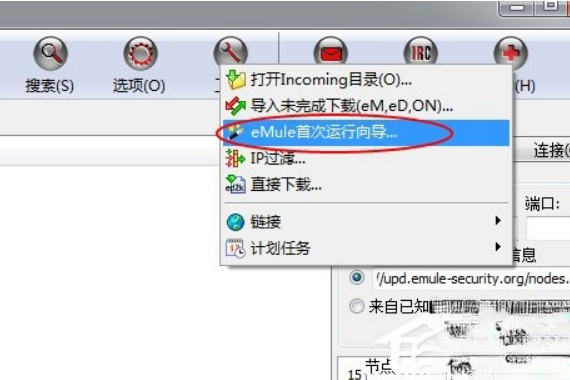
2、打开向导后,点击下一步继续。

3、填入一个个性的用户名吧,让别人看到、记住你!用户名可以随便填写,不建议用默认的。 特别提醒新手,用户名前缀不要使用[CHN]、[VeryCD],毫无任何意义,反而会引起骡友们的厌恶,甚至遭到国外骡友的屏蔽,甚至是无法估量的不利影响。各种原因不在此解释。如下图勾选第二个“推荐”项。
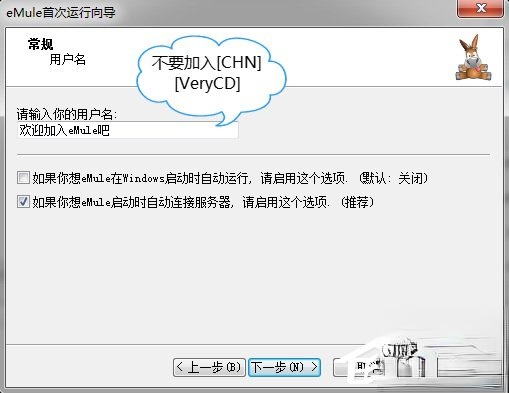
4、下一步继续。端口随机生成,可能与图中不同,无刻意修改,更不要修改成4660之类的,以免在特殊网络环境下被屏蔽。如果使用路由器,点击“启用upnp端口映射”(需要路由器开启uPNP选项 ),映射成功后,即可继续。
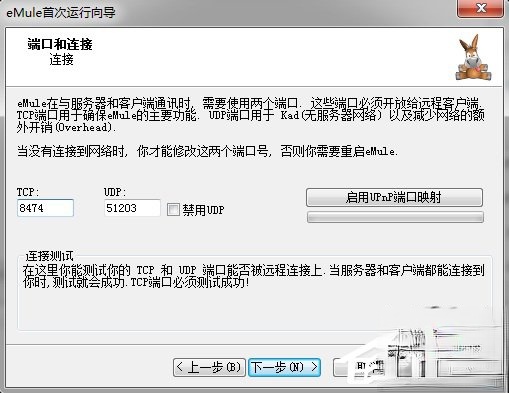
5、下一步,两项都勾选。开启后eMule能智能判断文件的需求度。
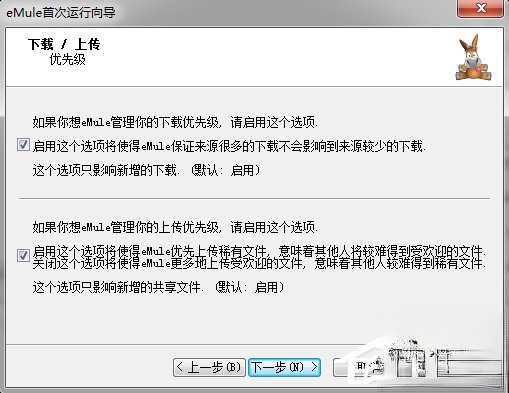
6、下一步,默认不勾选,此处强烈建议勾选。
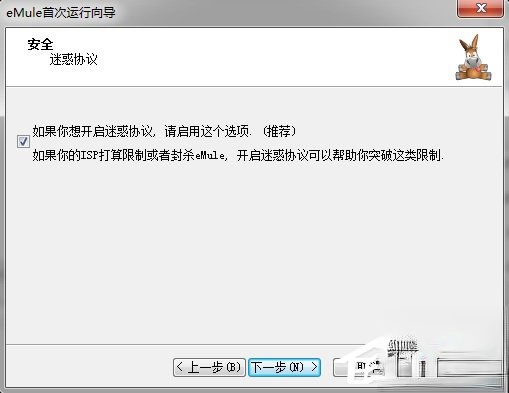
7、下一步,全部勾选,下一步,完成。
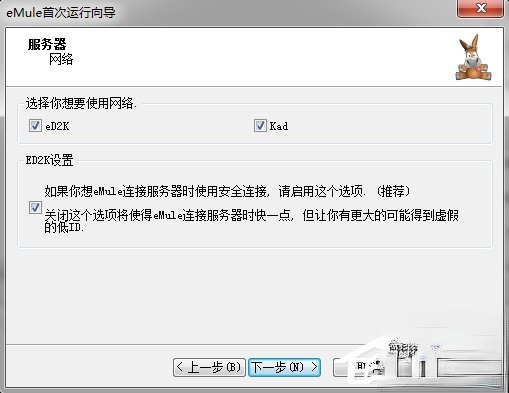
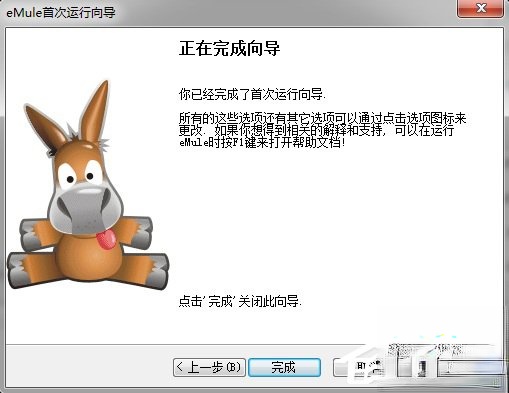
当设置到第四步的时候,很多用户就表示不知道如何设置了,如果你是新手用户,按照上面的教程设置就好,经过上面的一番设置,你已完成电驴的初始化设置了。接下来就开始去搜索资源下载吧。
相关文章
热门教程
热门系统下载
热门资讯





























